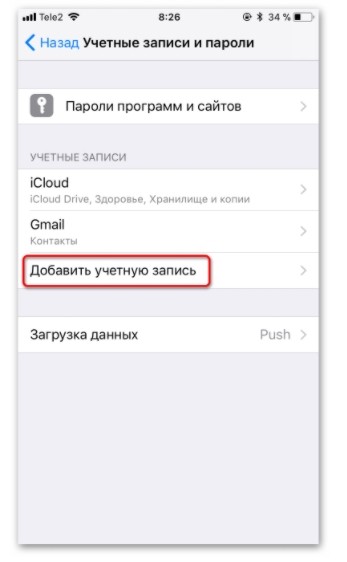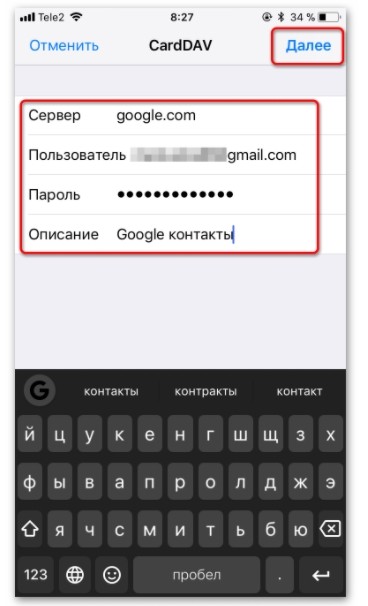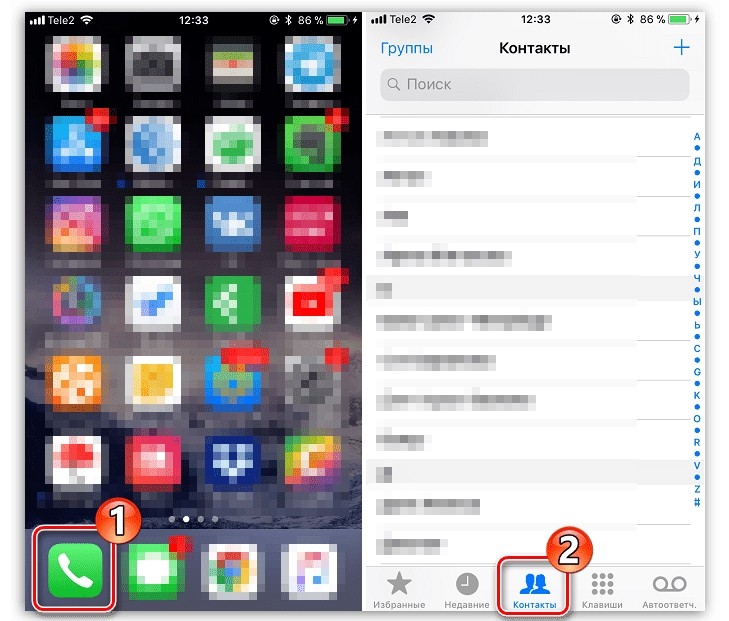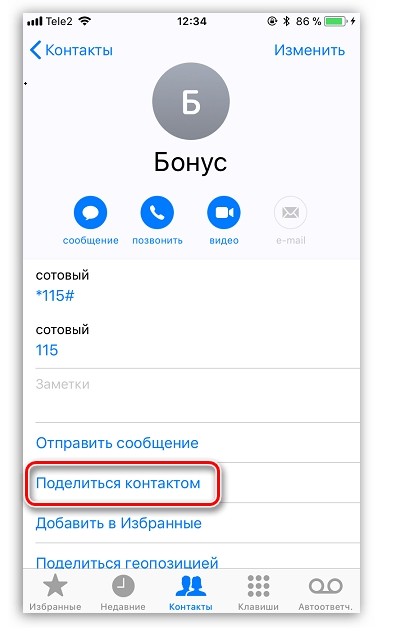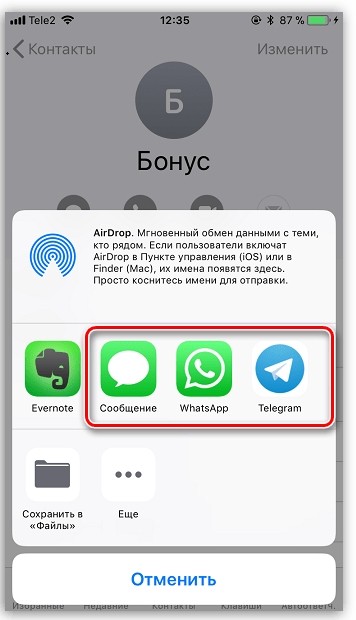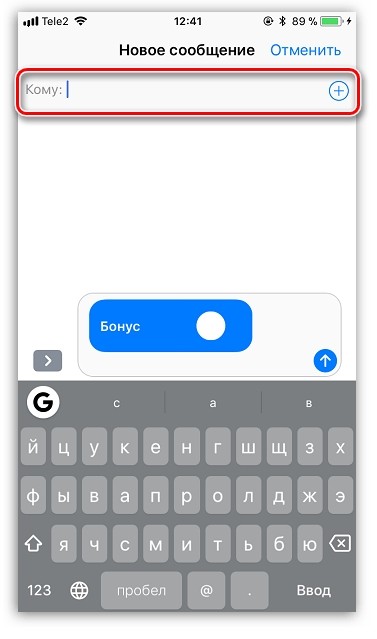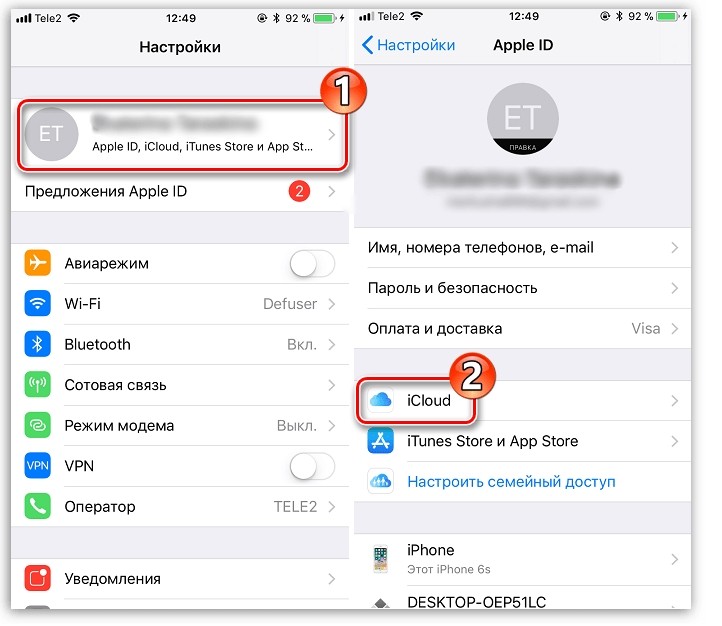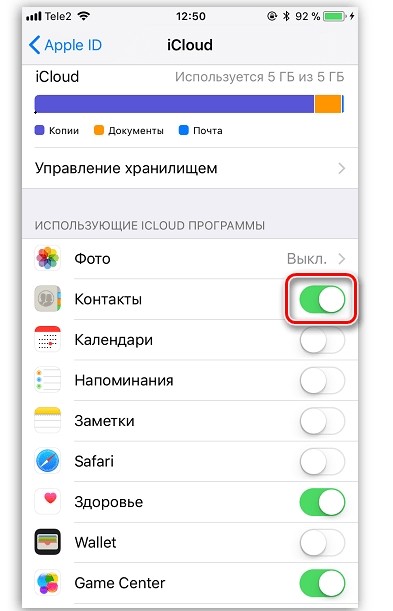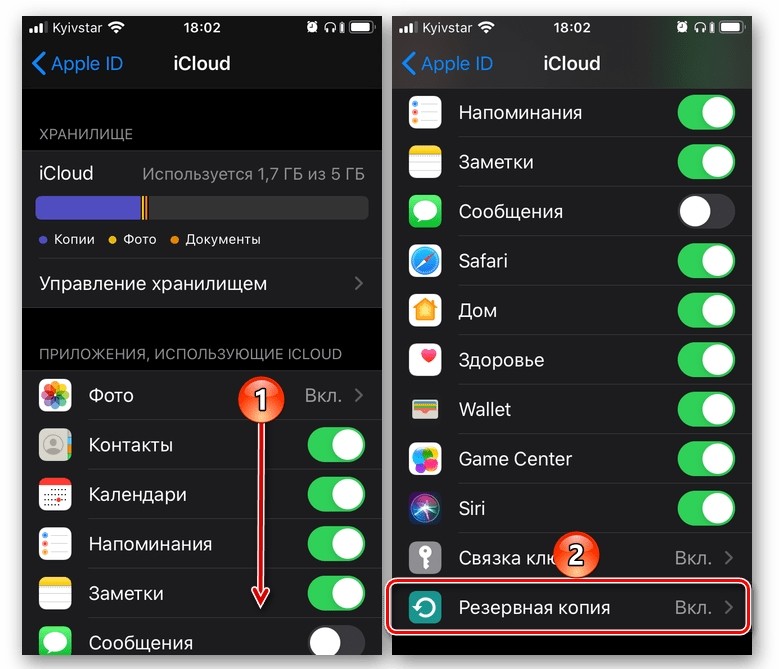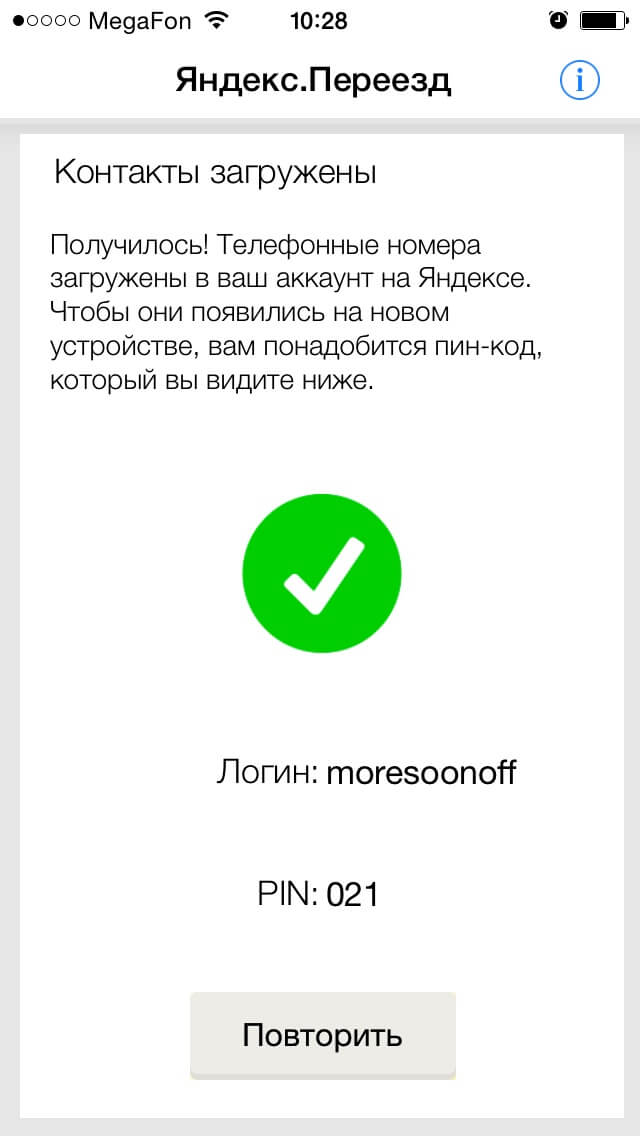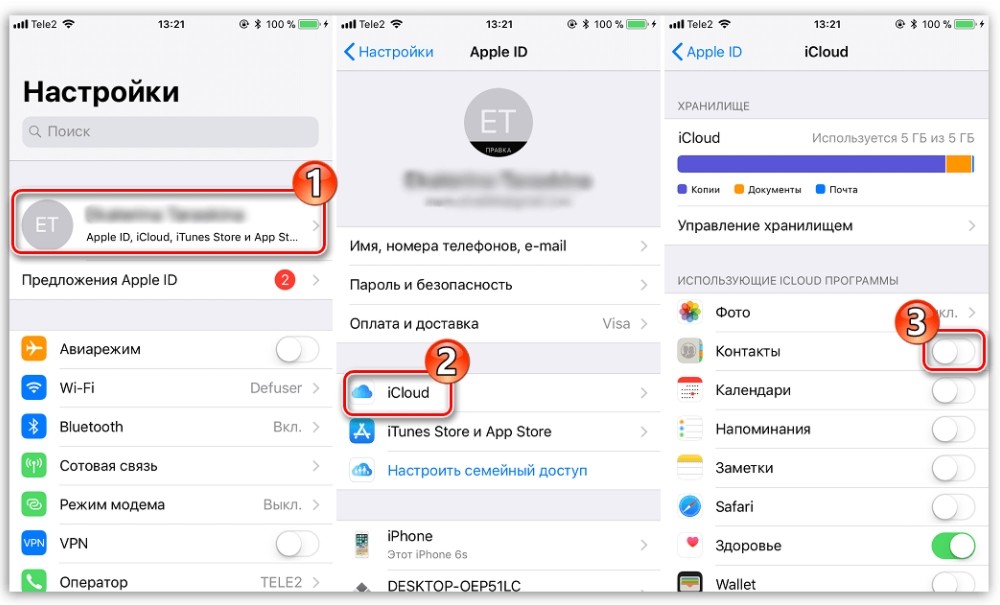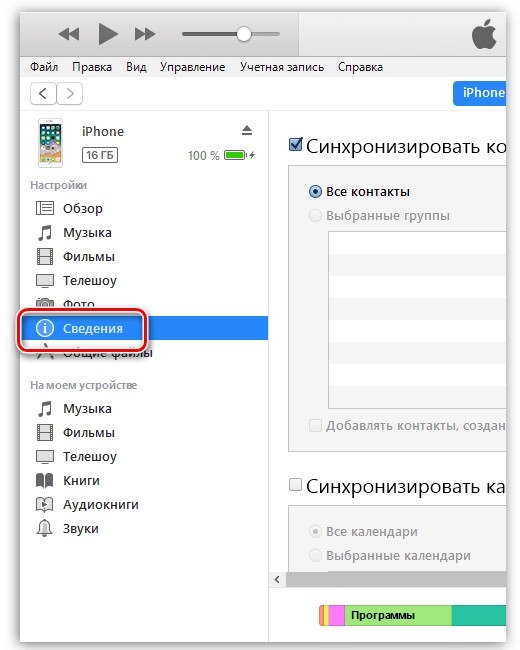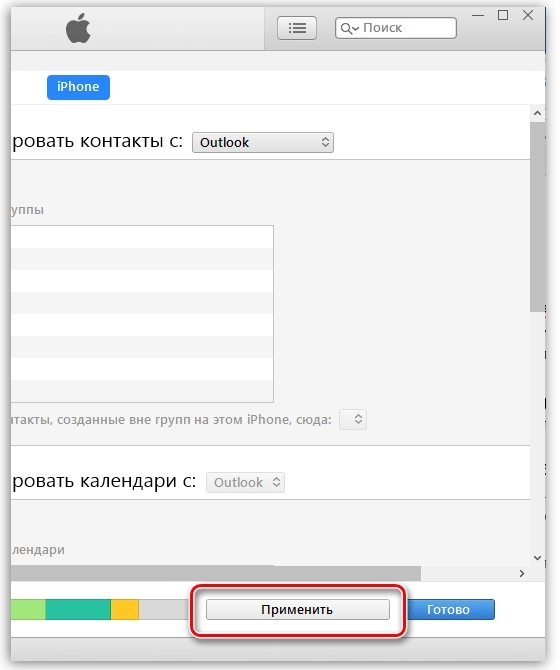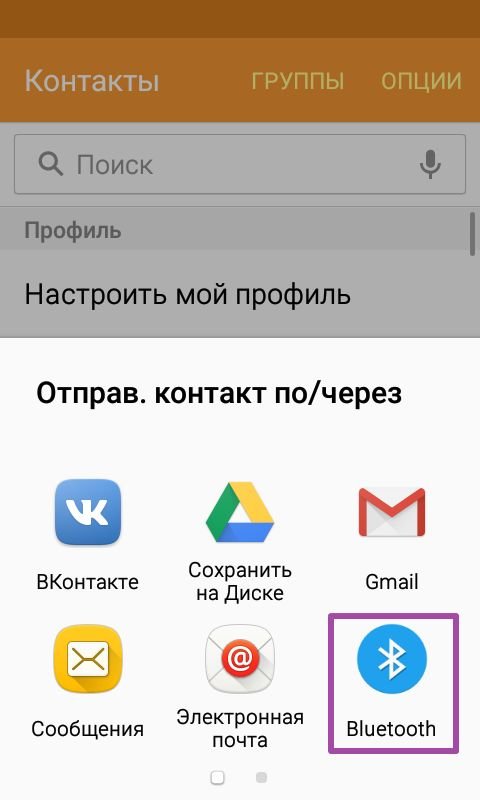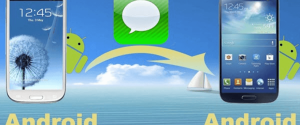Как скопировать и перенести контакты с iPhone на Android – инструкция

Замена старого смартфона на новый – неизбежное мероприятие, которое сопровождается необходимостью переносить данные с одного устройства на другое. В этом отношении компания Apple старается максимально усложнить операцию, чтобы вы не смогли выполнить перенос контактов с iPhone на операционную систему Android. Однако есть около десятка способов перекинуть номера с iOS на Андроид.
СОДЕРЖАНИЕ СТАТЬИ:
При помощи SIM-карты
Если вы храните номера телефонов не во внутренней памяти айфона, а на SIM-карте, то сможете выполнить перенос следующим образом:
- Извлеките СИМ-ку из Apple iPhone.
- Вставьте SIM-карту в Андроид.
- Откройте настройки приложения «Телефон».
- Выберите опцию «Импорт и экспорт», а затем – «Импорт контактов из SIM».
- Подтвердите выполнение операции.
Если же номера находятся во внутренней памяти Apple iPhone, то с переносом могут возникнуть проблемы, так как Apple не позволяет выполнить эту операцию. Но можно пойти обходным путем, разблокировав Jailbreak, а затем воспользовавшись приложением SIManager, которое отлично справляется с поставленными задачами. Впрочем, подобный вариант вряд ли удастся назвать рациональным. Тем более, есть куда более продуманные методы переноса.
Копирование через Google
Несмотря на то, что ведущим аккаунтом для смартфонов на iOS является Apple ID, пользователь может авторизоваться под учетной записью Google, которая является главной на Android. Гугл-аккаунт синхронизируется с большим количеством фирменных сервисов, среди которых есть Google Contacts, позволяющий перенести номера с Apple iPhone на Android-смартфон. Для выполнения операции понадобится:
- Открыть настройки айфона.
- Перейти в раздел «Пароли и учетные записи».
- Выбрать аккаунт Google или добавить новый (это должен быть тот же Гугл-аккаунт, который используется на Андроиде).
- В настройках учетной записи активировать пункт «Контакты».
- Зайти в настройки телефона Андроид.
- Открыть вкладку «Пользователи и аккаунты».
- Выбрать учетную запись Google, убедившись, что она соответствует той, которая использовалась на Apple iPhone.
- Активировать синхронизацию данных, включая контакты.
После активации синхронизации все номера должны отобразиться в приложении «Телефон» на Андроид устройстве. Если этого не произошло, еще раз проверьте, правильно ли вы ввели данные учетной записи, а также убедитесь в активности пункта «Контакты» в настройках синхронизации.
Как перекинуть контакты с айфона на Андроид по одному
Если вы желаете скопировать один или несколько номеров, а не все сразу, то можете воспользоваться альтернативной инструкцией. Здесь не придется создавать учетные записи или выгружать список контактов в vCard. Достаточно лишь действовать в соответствии с представленным ниже алгоритмом:
- Откройте телефонную книгу на айфоне.
- Выберите интересующего абонента из списка.
- Нажмите на кнопку «Поделиться контактом».
- Укажите предпочитаемый способ отправки.
По умолчанию Apple iPhone предлагает выполнить обмен при помощи одного из приложений, установленных на вашем смартфоне. Это может быть мессенджер или облачное хранилище. Есть и более изощренный вариант, при рассмотрении которого вы выбираете опцию «Сохранить в Файлы», а затем отправляете получившийся файл на Андроид-смартфон любым удобным способом. Например, по электронной почте.
Использование iCloud
Изначально Apple iPhone предлагает синхронизировать контакты с облачным сервисом iCloud. Его также можно использовать для передачи номеров с айфона на Андроид по следующей инструкции:
- Откройте вкладку Apple ID в настройках айфона.
- Убедитесь, что в разделе «iCloud» активирована синхронизация контактов.
- На Андроид-смартфоне откройте сайт icloud.com.
- Авторизуйтесь, используя данные Apple ID.
- Перейдите в раздел с контактами.
- Откройте настройки, нажав кнопку в виде шестеренки.
- Выберите опцию «Экспорт vCard».
Таким образом, вы скачаете на смартфон под управлением Android все номера в виде VCF-файла. Далее останется подгрузить необходимые данные через настройки приложения «Телефон», выбрав опцию «Импорт из vCard». После этого номера отобразятся в списке контактов и будут здесь вне зависимости от того, настроена ли у вас синхронизация с Google Contacts или другими подобными сервисами.
Через My Contacts Backup
Помимо фирменных сервисов Apple и Google существуют специальные приложения, позволяющие импортировать контакты с одного устройства на другое. Одним из самых ярких примеров является утилита My Contacts Backup, доступная для скачивания через App Store и Play Market. Прогу достаточно установить на айфон, после чего останется выполнить несколько простых шагов:
- Запустите программу.
- Нажмите на кнопку «Backup», чтобы приложение подготовило резервную копию номеров.
- Тапните по иконке «Email».
- Укажите адрес доставки письма, в котором будет содержаться VCF-файл с номерами.
- На телефоне Андроид откройте полученное письмо через любой почтовый сервис, а затем скачайте вложенный файл.
- В настройках приложения «Контакты» выберите опцию «Импорт из vCard».
- Укажите путь к скачанному файлу.
Как и в случае с предыдущим вариантом, номера автоматически подгрузятся в телефонную книгу. Далее вы можете удалить vCard или оставить VCF-файл на телефоне в качестве резервной копии, чтобы иметь возможность дальнейшей передачи или восстановления.
Через приложение для импорта
My Contacts Backup – не единственное приложение, которое можно использовать для переноса номеров. Также перекачать контакты удается через Qikshare. В отличие от ранее упомянутой проги, эта утилита не создает резервную копию и не требует от пользователя выполнения дополнительных действий вроде импорта абонентов из vCard. Номера переносятся напрямую с одного устройства на другое. Для выполнения операции понадобится:
- Установить Qikshare на оба телефона и запустить приложение.
- Проверить, что смартфоны подключены к одной сети Wi-Fi.
- На айфоне нажать кнопку передачи контактов.
- Подтвердить получение на втором устройстве.
Перекаченные номера сразу же отобразятся в телефонной книге Андроид-устройства. Чтобы не допустить ошибку при передаче данных, следуйте инструкциям, которые будут появляться на экране в ходе выполнения операции.
Яндекс.Переезд
В 2014 году компания Яндекс разработала собственный софт для переноса номеров с iOS на Android. Однако со временем он потерял актуальность, и теперь есть куда более удобные средства, позволяющие сохранить контакты. В частности, для осуществления задуманного можно использовать функционал облачного хранилища Яндекс. Диск:
- Откройте настройки учетных записей на Apple iPhone.
- Создайте аккаунт Яндекс, если у вас его еще нет, или авторизуйтесь в действующем профиле.
- Скачайте на оба устройства приложение Яндекс. Диск.
- Запустите прогу на айфоне, подтвердив создание резервной копии контактов.
- По окончании загрузки откройте Яндекс. Диск на Андроиде.
- Выберите VCF-файл и загрузите его во внутреннюю память.
- Импортируйте vCard через настройки приложения «Телефон» или другой звонилки, которая используется на вашем устройстве.
Неоспоримым преимуществом этого метода является то, что номера будут храниться не только на Андроиде и айфоне, но и в облаке Яндекса. Таким образом, даже в случае системного сбоя на одном из гаджетов у вас останется возможность восстановления утраченных контактов. Кроме того, получить доступ к номерам можно с любого устройства, где есть выход в интернет и поддержка сервиса Яндекс. Диск.
iTunes
Еще один вариант, позволяющий экспортировать номер с айфона на Андроид, но на этот раз предлагается выполнить операцию не напрямую, а через подключение к ПК:
- Установите на компьютер программу iTunes.
- Подключите Apple iPhone к ПК.
- Убедитесь, что iTunes распознал гаджет.
- Перейдите в раздел «Информация», а затем – «Контакты: синхронизация».
- Добавьте учетную запись Гугл, которая используется на смартфоне Андроид.
- Подтвердите перенос номеров.
- В настройках Андроида активируйте синхронизацию с сервисом Google Contacts.
Таким образом, данный вариант частично копирует способ с копированием через Google, о котором мы говорили в самом начале материала. Однако преимущество iTunes заключается в наличии дополнительных вариантов переноса.
Через Bluetooth
Беспроводное соединение Bluetooth используется многими владельцами Андроид-устройств в качестве оптимального средства передачи контактов телефонной книги с одного смартфона на другой. Однако айфоны используют этот интерфейс исключительно для подключения периферийных гаджетов вроде беспроводных наушников. Следовательно, перекинуть номер с Apple iPhone на Android через Bluetooth невозможно.
Через Outlook
Свой сервис систематизации контактов есть не только у Google, но и у Microsoft. Вы можете использовать Outlook в качестве альтернативой Google Contacts, действуя по инструкции:
- Откройте настройки айфона.
- Перейдите в раздел «Почта, адреса, календари».
- Добавьте учетную запись Outlook.
- Активируйте синхронизацию контактов.
- В настройках Андроида также добавьте аккаунт Microsoft Outlook и подтвердите синхронизацию номеров.
Если все сделано верно, то список абонентов в телефонной книге Андроид сразу же обновится, подгрузив номера с айфона.